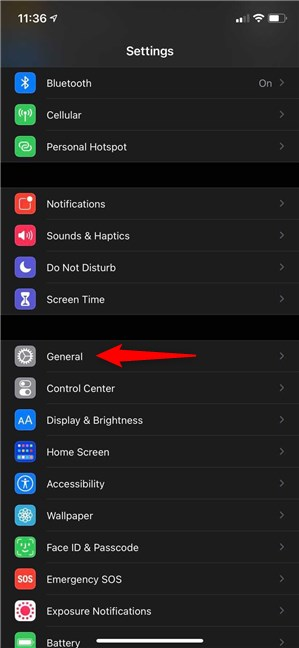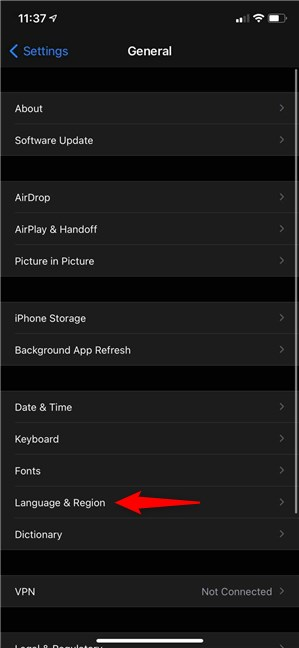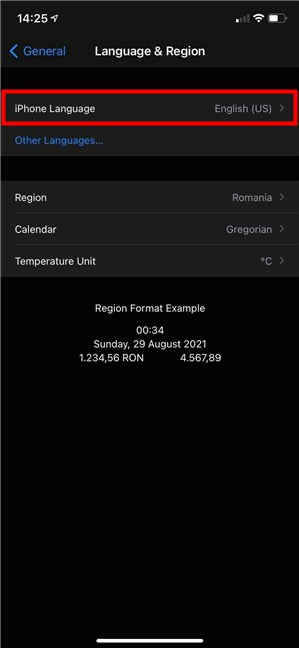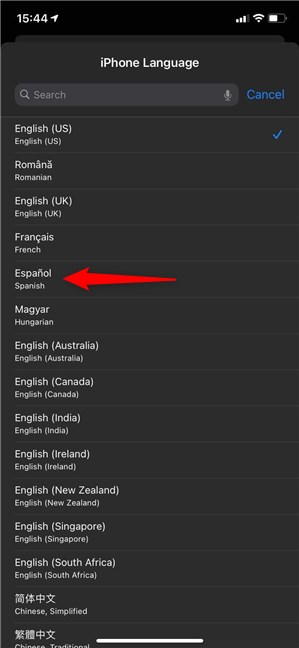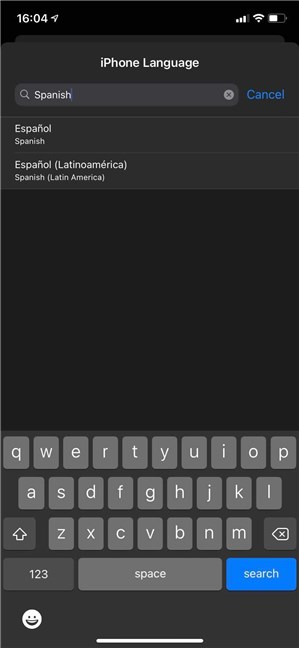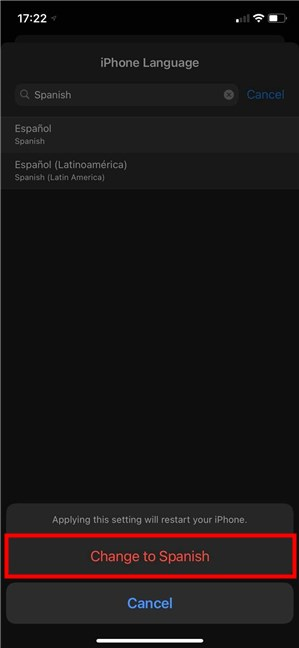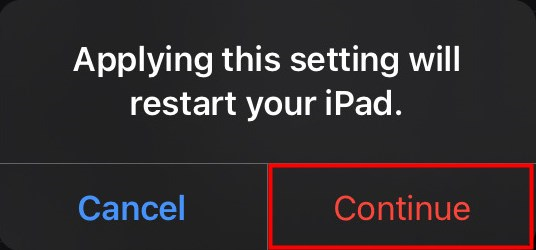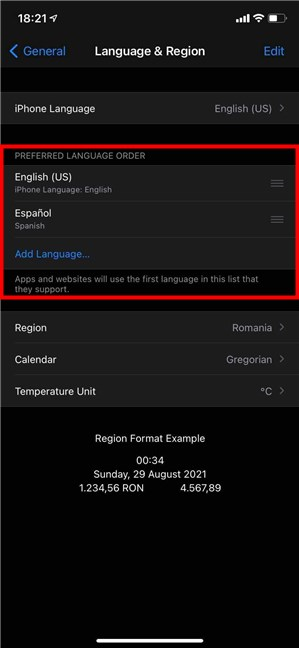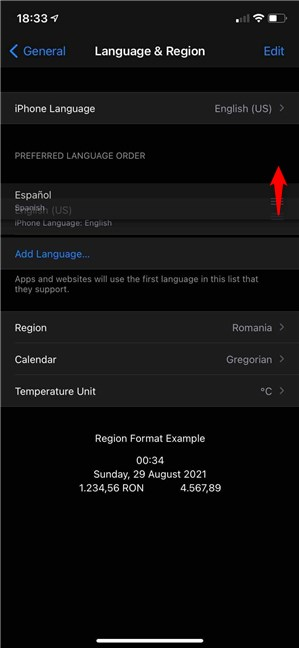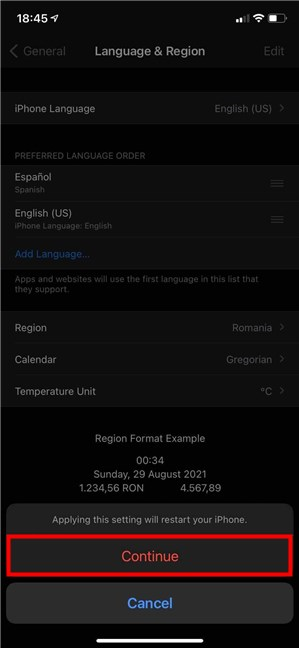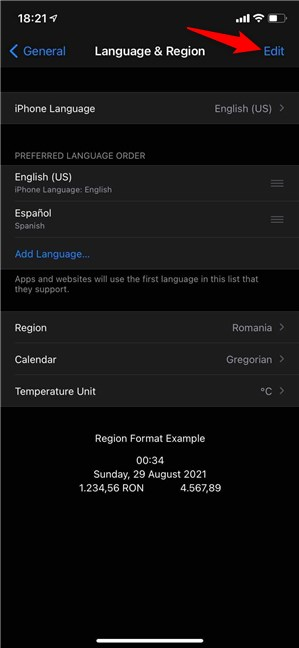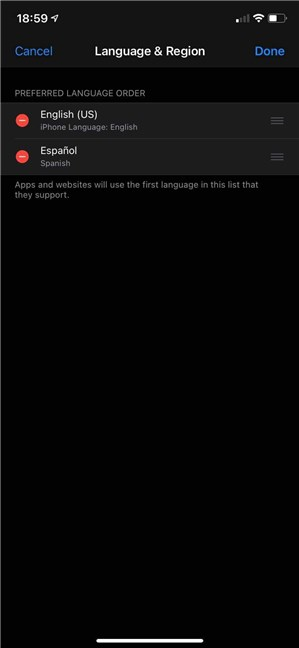Es útil saber cómo cambiar el idioma en el iPhone si eres bilingüe o si la interfaz del dispositivo iOS que compraste no está en tu lengua materna. En un par de minutos y con solo unos pocos toques, puede cambiar el idioma del iPhone a una de las otras más de 40 opciones disponibles. Esta guía ilustra cómo cambiar el idioma en iPad o iPhone de inglés a español, pero también puede cambiar a chino, alemán, etc., de la misma manera. Mejor aún, si no está familiarizado con el idioma que usa actualmente su iPhone, detallamos íconos y brindamos pistas para ayudarlo a navegar fácilmente en cada paso del camino. Empecemos:
Contenido
- Cómo cambiar el idioma en el iPhone
- Cómo cambiar el idioma del iPhone cuando hay más opciones disponibles
- ¿Qué idioma de iPhone o iPad estás usando?
NOTA: En iPhone, cambiar el idioma traduce la interfaz y los menús de iOS. La nueva configuración de idioma del iPhone también se convierte en la predeterminada para mostrar aplicaciones compatibles con el idioma. Sin embargo, si desea escribir en otro idioma, consulte nuestra guía sobre cómo cambiar los idiomas del teclado .
Cómo cambiar el idioma en el iPhone
El primer paso para cambiar el idioma en iPhone o iPad es iniciar la aplicación Configuración . Busque un ícono de engranaje gris en la pantalla de inicio de su dispositivo iOS y tóquelo.

En iPad o iPhone, cambia de idioma accediendo a Ajustes
A continuación, desplácese hacia abajo hasta encontrar la entrada General , cuyo icono también parece un engranaje. Presiónalo.
NOTA: si está intentando cambiar el idioma en el iPad, esta pantalla se ve un poco diferente y puede encontrar la configuración general en la columna de la izquierda. Utilice el panel derecho para seguir los siguientes pasos.
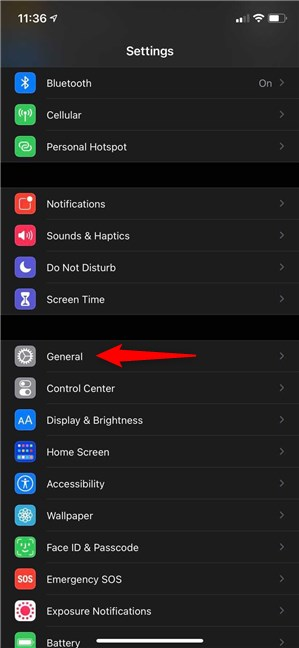
Desplácese hacia abajo si es necesario y luego acceda a General
Aquí es donde puede complicarse un poco, ya que las siguientes entradas no tienen íconos junto a ellas. Toque la opción Idioma y región : la cuarta entrada de la cuarta sección en esta pantalla.
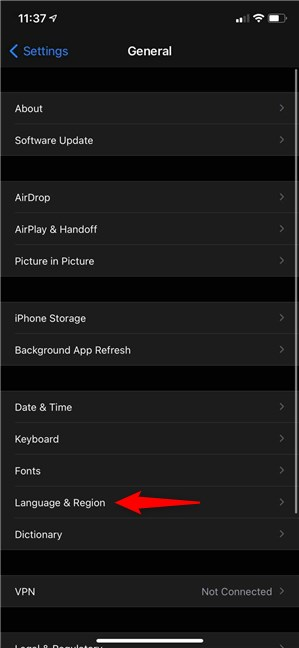
Acceda a la configuración de idioma y región del iPhone
En la parte superior, puede ver el idioma del iPhone o el idioma del iPad ; en nuestro caso, inglés (EE. UU.) .
Esto es lo que estás buscando, así que pulsa en la primera entrada para cambiar el idioma en iPhone o iPad.
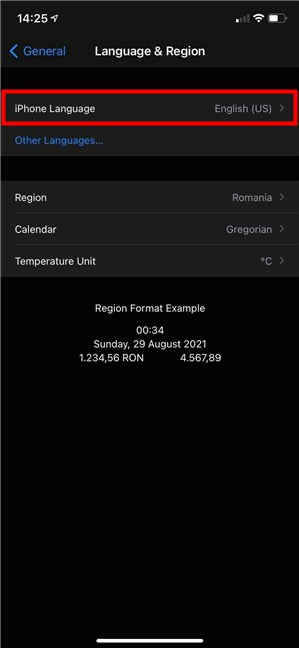
Accede a la configuración de idioma del iPad o del iPhone
A continuación, puede ver una lista de todos los idiomas admitidos en iOS. Una opción es desplazarse por la lista hasta que encuentre el idioma del iPhone que desea usar y luego tocarlo, en nuestro caso, español o español .
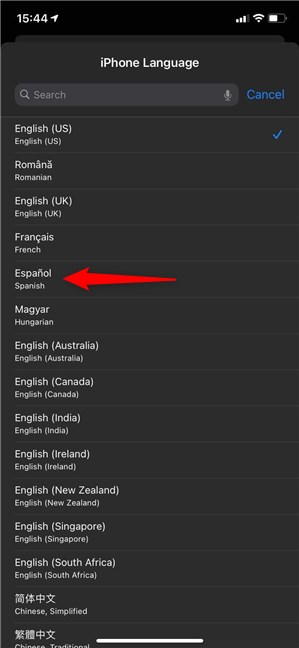
En iPad o iPhone, cambie el idioma seleccionando la opción que desee
Sin embargo, dado que algunos idiomas tienen más de una versión disponible para la interfaz de tu iPhone, puedes usar el campo en la parte superior para ver todas las opciones disponibles, en nuestro caso, español y español (Latinoamérica) . Pulsa en la versión de idioma del iPhone que prefieras.
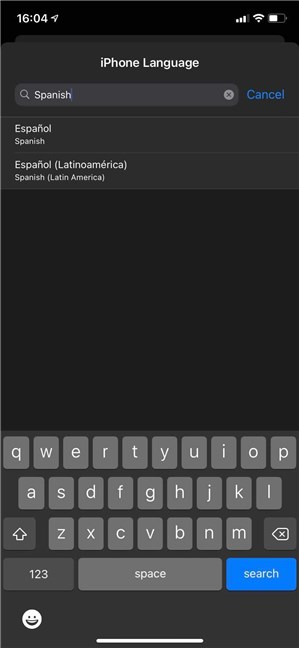
Toque un resultado para cambiar el idioma del iPhone
Su iPhone muestra una ventana emergente en la parte inferior de la pantalla, que le informa que aplicar esta configuración reinicia su dispositivo iOS.
Para confirmar tu elección, toca la primera opción, llamada “Cambiar a [el nuevo idioma]” - en nuestro caso, “Cambiar a español” . ”
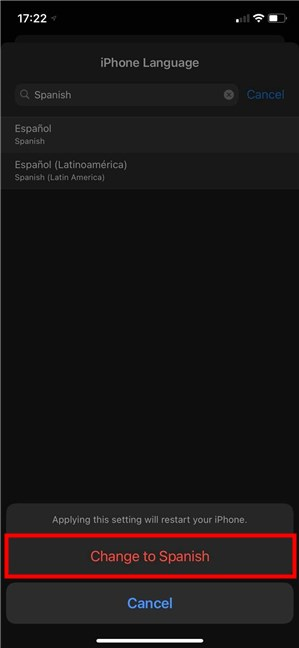
Confirme su elección para cambiar el idioma en iPhone
En un iPad, cambie el idioma presionando Continuar , a la derecha de la ventana emergente que se muestra en el medio de la pantalla.
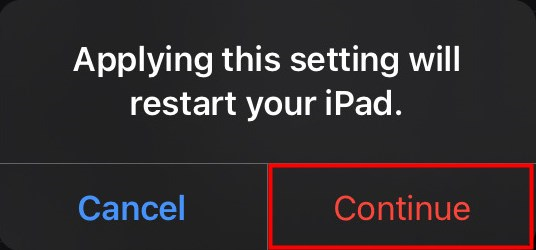
Confirme su elección para cambiar el idioma en iPad
La pantalla se oscurece cuando su dispositivo iOS aplica sus cambios y recibe un mensaje al respecto en el nuevo idioma que eligió. Luego regresa a la pantalla Idioma y región , donde puede ver todo traducido de acuerdo con sus preferencias.
SUGERENCIA: si acaba de adquirir un nuevo dispositivo iOS, también le pueden interesar nuestras guías sobre cómo cambiar el fondo de pantalla del iPhone o configurar un nuevo tono de llamada .
Cómo cambiar el idioma del iPhone cuando hay más opciones disponibles
Si siguió los pasos del primer capítulo, la pantalla Idioma y región ahora debería incluir una nueva sección, llamada "Orden de idioma preferido " , que muestra su nuevo idioma en la parte superior de la lista. Todas las aplicaciones y sitios web a los que accede en iOS usan el primer idioma que admiten de la lista.
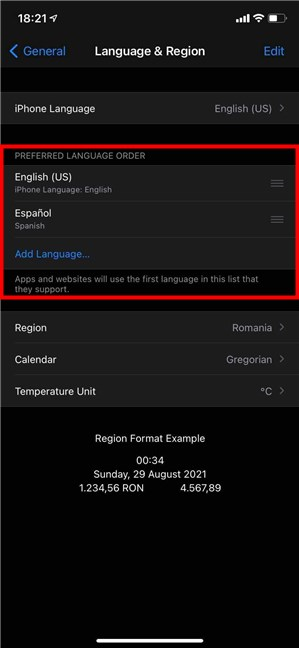
Más configuraciones de idioma de iPhone estarán disponibles
Si eres bilingüe y siempre cambias entre las mismas opciones, esto proporciona una forma rápida de cambiar el idioma en tu iPhone o iPad. Toque y mantenga presionado el menú de hamburguesas a la derecha de un idioma y arrástrelo a la parte superior de la lista para mostrar iOS en ese idioma.
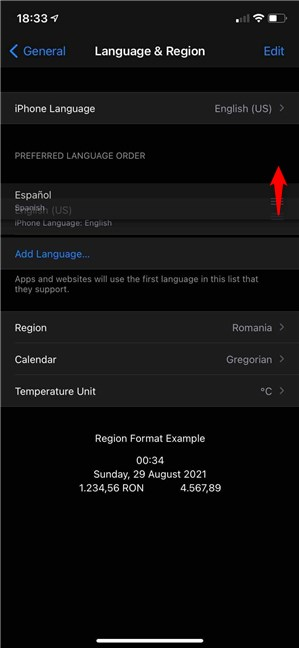
Cómo cambiar el idioma en iPad y iPhone cuando hay más idiomas preferidos
Confirme su elección presionando Continuar y el iPhone se reiniciará.
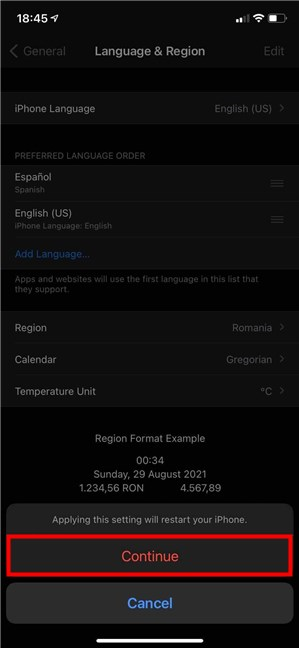
Toque Continuar en la ventana emergente para cambiar el idioma del iPhone o iPad
Alternativamente, también puede tocar Editar , desde la esquina superior derecha para administrar sus idiomas preferidos.
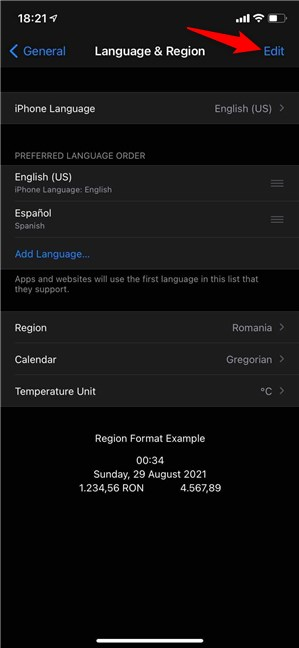
Presione Editar para cambiar el idioma del iPhone
Use los botones de hamburguesa para cambiar el orden de los idiomas disponibles, como se muestra anteriormente. Cuando haya terminado, toque Listo en la esquina superior derecha, confirme su elección y su iPhone o iPad se reiniciará para traducir la interfaz al primer idioma de la lista.
NOTA: Para eliminar un idioma de iPhone que ya no necesita, presione el ícono - (menos) junto a una entrada y luego toque Eliminar para confirmar.
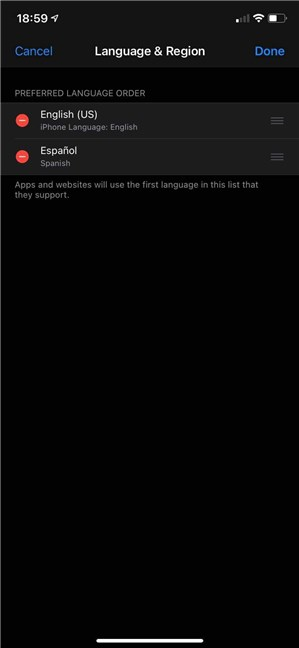
Edita o cambia los idiomas en tu iPhone o iPad
CONSEJO: Las aplicaciones pueden usar un idioma diferente al de su iPhone o iPad. Aquí hay una guía sobre cómo cambiar el idioma en Facebook si está interesado en traducir la popular aplicación de redes sociales a otro idioma en su dispositivo iOS.
¿Qué idioma de iPhone o iPad estás usando?
Ahora ya sabe cómo cambiar el idioma del iPhone a uno con el que se sienta cómodo. Desafortunadamente, tiene menos opciones en iOS que cuando cambia el idioma de un dispositivo Android , así que esperamos que haya encontrado lo que está buscando. Antes de cerrar esta guía, háganos saber qué idioma estaba usando su dispositivo. ¿Encontró su idioma nativo entre las opciones que ofrece Apple? ¿Qué idioma terminaste usando? Cuéntanos tu historia en la sección de comentarios.